Saber cómo bloquear filas en Hojas de cálculo de Google puede ser útil. Si está colaborando en un documento, es posible que otros necesiten editar algunas cosas en el archivo. Sin embargo, puede haber algunas filas o celdas que no desea que nadie toque. La buena noticia es que existe una forma de proteger una celda, columna o fila completa específicas. Estos son los pasos a seguir.
Cómo evitar la edición en celdas de hojas de cálculo de Google
Bloquear una celda o fila en Hojas de cálculo de Google ayudará a mantener segura su información. Alguien puede no querer cambiar algo intencionalmente, pero los accidentes ocurren. Crees que estás editando la celda correcta para luego darte cuenta de que estabas demasiado cansado para ver que estabas editando la incorrecta. Así es como puede proteger información específica.
Una vez que tenga abierto el archivo de Hojas de cálculo de Google, haga clic con el botón derecho en una celda y, cuando aparezca la lista de opciones, elija Ver más opciones de acciones. Va a estar al final de la lista.
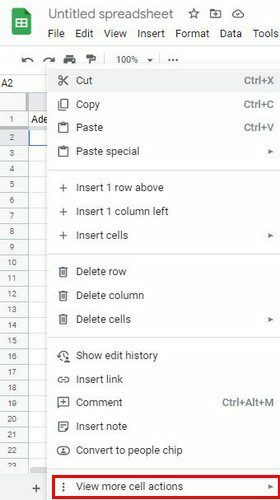
Haga clic en el Rango de protección opción cuando aparece el menú lateral. Ahora debería ver las opciones Hojas y rangos protegidos. Puede ingresar manualmente un rango de la cantidad de celdas que desea proteger. O bien, puede seleccionar las celdas que desea bloquear. Una vez que los elija, se ingresarán en el rango automáticamente.
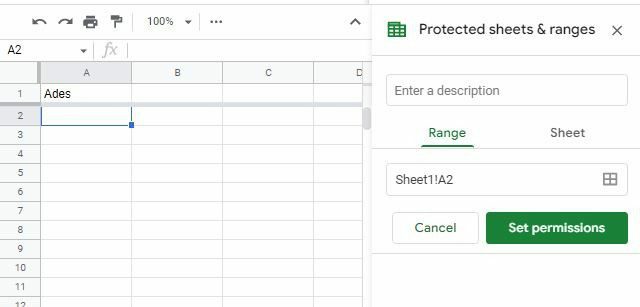
Haga clic en el Establecer permisos opción en la parte inferior derecha. Aquí puede configurar las cosas para que solo usted pueda editar o hacer que Hojas de cálculo de Google muestre una advertencia a cualquiera que desee editar algo. De esa manera, saben qué información tener en cuenta antes de cambiar algo.
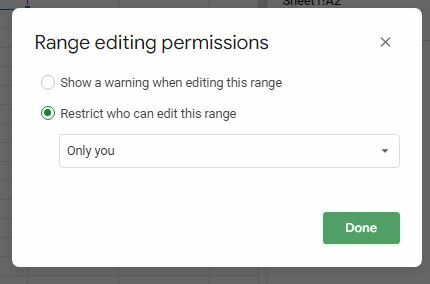
Si desea permitir que otros editen la celda, haga clic en el menú desplegable a la derecha de donde dice Solo usted. Elija la opción Personalizar y agregue aquellos a los que desea otorgar acceso de edición. Deberá ingresar su dirección de correo electrónico.
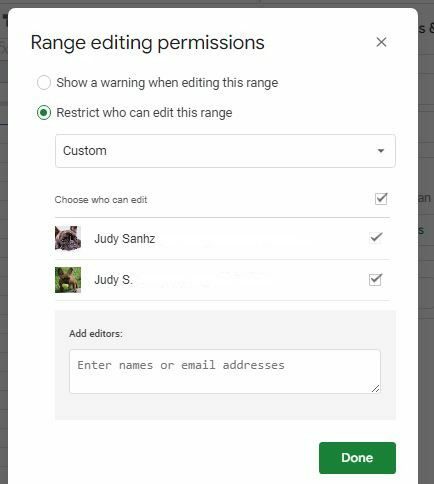
Columnas de bloqueo
También es posible bloquear columnas. Asegúrese de haber seleccionado la columna que desea bloquear. Puede hacer clic con el botón derecho en la columna o puede hacer clic en el ícono del menú desplegable que aparece cuando coloca el cursor en la celda. Lo que sea más fácil para ti. Ambas opciones te llevan al mismo lugar.
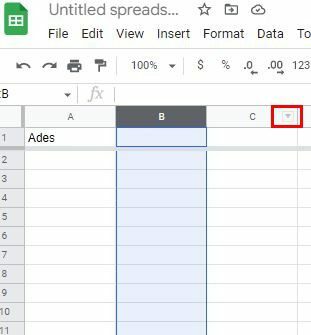
Cuando aparezca la lista de opciones, haz clic en la que dice Ver más opciones de columna, seguido por Rango de protección. Aquí puede configurar el permiso tal como lo haría con las celdas en la sección anterior. Si desea bloquear una hoja completa, haga clic en la pestaña de la hoja y elija la pestaña Establecer permisos para decidir quién puede hacer qué en su hoja. Si desea bloquear celdas no contiguas, deberá hacerlo individualmente, ya que no hay opción para hacerlo en un solo paso.
Puede configurar las cosas para que sea el único que pueda editar o permitir que otros editen. También puede hacer que Google Sheets muestre una advertencia antes de que alguien cambie algo. Una cosa más a tener en cuenta es que bloquear celdas, columnas u hojas en Google Sheet es algo que actualmente se puede hacer en la aplicación de Android o iOS.
Desbloqueo
Si, después de un tiempo, desea eliminar el bloqueo, es posible. Para desbloquear la celda, fila u hoja, haga clic derecho en cualquier celda y vaya a:
- Ver más acciones de celda
- Rango de protección
Estos son los pasos que siguió para bloquear la celda, pero estos pasos también lo llevan a todo lo demás que ya ha bloqueado. A la derecha, verás todo lo que has bloqueado. Haga clic en el que desea desbloquear y haga clic en el icono de la papelera en la parte superior derecha. Recibirá un mensaje de confirmación y, si está seguro de que desea deshacer esto, haga clic en el botón Eliminar.
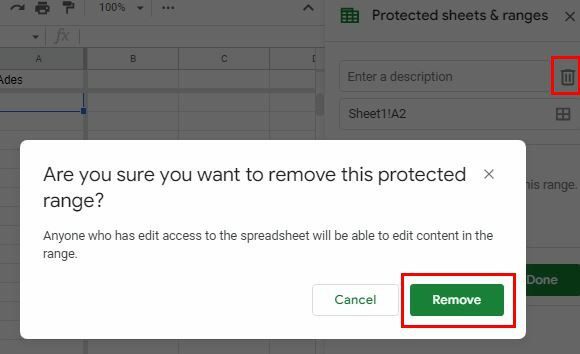
Conclusión
Cuando se trata de bloquear Google Sheets, tiene diferentes opciones. Puede bloquear una sola celda, una fila o incluso toda la hoja. También puede decidir qué quiere que otros puedan hacer con el archivo. También puedes bloquear a todos y ser la única persona que puede cambiar algo. ¿Qué tan útil encuentras esta opción? Comparta sus pensamientos en los comentarios a continuación y no olvide compartir el artículo con otros en las redes sociales.